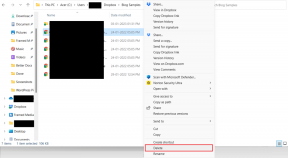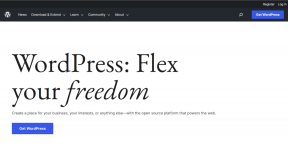Як додати електронні книги за допомогою Google Play Books на мобільному пристрої та комп’ютері
Різне / / November 29, 2021
Ніщо не може замінити справжнє відчуття, коли гортаєш сторінки фізичними книгами. Але іноді неможливо знайти та прочитати потрібну книгу. Саме тоді електронні книги служать своїй меті. Ви можете купувати та читати електронні книги в популярних програмах, як-от Google Play Books, Kindle, Kobo тощо, з телефонів, планшетів і ПК. Ви навіть можете синхронізувати електронні книги між мобільним та комп’ютером. Але що робити, якщо ви хочете додати свою власну електронну книгу (PDF, EPUB, Mobi тощо) до такої служби, як Google Play Books? У цій публікації ми проведемо вас через те саме.

Google Play Books виявляється відмінним інструментом для читання електронних книг чудова альтернатива додатку Kindle якщо ти знаєш як його ефективно використовувати. Окрім того, що він є безкоштовним, він дозволяє додавати нотатки та виділені моменти, а також синхронізувати зчитувати позиції між пристроями. Усі функції працюють і для ваших електронних книг. Синхронізація відбувається з обліковим записом Google, а нотатки зберігаються на Google Диску.
Звучить захоплююче? Давайте розпочнемо нашу подорож із додавання електронних книг у Google Play Books на Android, iPhone та ПК.
Як додати електронні книги до Google Play Books на Android, iPhone та комп’ютері
Перш ніж ми перейдемо до кроків, ви повинні знати деякі важливі речі:
- Google Play Books підтримує ручне додавання електронних книг лише у форматах PDF та EPUB. Ви не можете завантажувати книги в інших форматах, таких як Mobi (який, до речі, працює з Kindle). Знай різниця між різними форматами електронних книг такі як PDF, EPUB, Mobi тощо.
- Нотатки, закладки та виділення можна додавати до електронних книг лише у форматі EPUB. Отже, якщо ваша книга у форматі PDF, вам слід конвертувати її в EPUB.
- Книги, які ви додаєте до бібліотеки Книг Google Play, є приватними. Це означає, що книги бачите лише ви. Інші користувачі Книг Google Play не можуть їх переглядати або отримувати доступ.
- Електронні книги зазвичай займають загальну обкладинку або першу сторінку книги. Ви не можете налаштувати обкладинки книг.
- Google Play Books не підтримує додавання електронних книг з iPhone або iPad. Але ви можете їх прочитати.
Завантажте Книги Google Play на Android
Завантажте Книги Google Play на iPhone
Перевіримо кроки.
Також на Guiding Tech
Як додати електронні книги в Google Play Books на комп’ютері
Крок 1: Відкрийте веб-сайт Google Play Books, тобто play.google.com/store/books у будь-якому браузері зі свого комп’ютера.
Крок 2: Натисніть Мої книги з лівого боку.

Крок 3: Натисніть Завантажити файли у верхньому правому куті сторінки.

Крок 4: Ви можете додавати файли з локальних папок на комп’ютері або вставляти їх безпосередньо з Google Диска. Виберіть потрібний параметр і додайте файл.

Крок 5: Дочекайтеся завантаження файлу. Поруч з книгою ви побачите обробку. Будьте терплячі.

Після завантаження ваші книги відображатимуться в розділі Мої книги. Натисніть на книгу, щоб почати її читати. Ти можеш організуйте електронні книги за допомогою полиць у Play Books. За допомогою Розширення Google Play Книги для Chrome, ви можете читати свої електронні книги в автономному режимі.

Порада професіонала: Ти можеш експортувати чат WhatsApp у форматі PDF і читайте його в Google Play Книгах.
Також на Guiding Tech
Як додати електронні книги до Google Play Books на мобільному пристрої
Дії для додавання електронних книг у Google Play Books на Android дещо відрізняються від дії на ПК. Спочатку потрібно ввімкнути налаштування, що є одноразовим кроком. Ви повинні додати книги з будь-якого Менеджер файлів на вашому телефоні Android замість програми Google Play Книги. Не хвилюйся. Ось кроки:
Крок 1: Відкрийте програму Google Play Книги на своєму Android або iPhone.
Крок 2: На вкладці Головна торкніться значка зображення профілю вгорі. Торкніться налаштувань Play Книг.


Крок 3: Установіть прапорець біля пункту Увімкнути завантаження PDF.

Крок 4: Вийдіть із Google Play Books і відкрийте програму File Explorer на телефоні. Перейдіть до папки, що містить вашу електронну книгу.
Торкніться електронної книги. Ви повинні отримати Open with a screen. Потім виберіть Play Books. Якщо електронна книга відкривається в іншій програмі, виберіть електронну книгу в провіднику файлів і натисніть значок із трьома крапками. Виберіть Відкрити за допомогою. Виберіть Play Books або Upload to Play Books.

Дочекайтеся завантаження електронної книги. Після успішного завантаження перейдіть на вкладку "Бібліотека" в Google Play Books. Ви знайдете свої електронні книги. Ви можете відфільтрувати електронні книги за допомогою доступних фільтрів угорі, наприклад, Не розпочато, Виконується тощо. На момент написання цієї публікації Google Play Books для Android не підтримує полиці.

Примітка: Як згадувалося раніше, ви не можете додавати електронні книги в Google Play Books з iPhone або iPad. Однак це не впливає на електронні книги, додані з інших пристроїв. Тож якщо ви додаєте свою електронну книгу з комп’ютера, телефону чи планшета Android, ви зможете читати те саме на iPhone чи iPad.
Як знайти та конвертувати електронні книги в EPUB
Кілька сайтів пропонують електронні книги в різних форматах безкоштовно. Ми склали список сайти, де можна знайти безкоштовні електронні книги. Якщо електронна книга недоступна у форматі EPUB, вам потрібно використовувати таке програмне забезпечення, як Калібр або онлайн-інструменти, такі як zamzar.com до конвертувати PDF в EPUB.
Після завантаження завантажте їх у Google Play Books, як показано вище. Ви можете використовувати ті самі дії, щоб перенести книги з іншого додатка в Play Книги. Завантажте книги з другого додатка та завантажте їх у Play Books.
Також на Guiding Tech
Вирішіть проблему, коли Google Play Книги не працюють
Якщо ваші книги не завантажуються в Play Books або ви не можете їх читати належним чином, переконайтеся, що книга має правильний формат, наприклад, PDF або EPUB. Книги також повинні бути без захисту DRM. Знати як дізнайтеся, чи електронна книга має DRM чи ні. По-друге, перевірте, чи ви ввійшли в систему за допомогою правильний обліковий запис Google чи ні. Якщо електронна книга застрягла під час обробки, зачекайте деякий час. Завантаження електронної книги залежить від швидкості Інтернету. Ви повинні перевірити інше виправлення, згадані Google.
Далі: Якщо Google Play Books продовжує викликати істерики, спробуйте скористатися програмою Kindle. Дізнайтеся, чим додаток Kindle відрізняється від Google Play Books за наступним посиланням.